何年も、何百ドル、もしかしたら何千ドルも費やして、 究極のSonosネットワークサウンドシステム デジタル音楽を家中に流すことができます。 でも、最近他の多くの人たちと同じように、あなたも視線がこちらに向いていることに気づきました。 今日の最新の古い流行 — ビニール — ターンテーブルを素敵な Sonos セットアップに接続して、まったく新しいものにお金をかけずに済むかどうか疑問に思っています アナログサウンドシステム.
コンテンツ
- どのようなターンテーブルが必要ですか?
- Sonos スピーカーに直接接続する
- Sonosアンプに接続する
- Sonos ポートに接続する
- Sonos アプリでレコードを再生する方法
- Sonos Bluetooth 経由でレコードを再生する
良いニュースです。それは可能です。 そして、Sonos のラインナップにいくつかの新しい機能が追加されました。 Sonos時代100 そして Sonos Era 300 レコードプレーヤーをスピーカーに接続するためのオプションがこれまで以上に増えています。 ソノス スピーカーでできるように 紡ぎ始める. これを行うと、通常どおり、Sonos アプリを通じてターンテーブルのライン入力を選択し、レコードを再生できるようになります。
あなたがこの方程式の反対側にいて、ターンテーブルとサードパーティ製スピーカーを備えた既存のアナログ設定に Sonos を追加したいと考えている場合は、その方法も説明します。 始めましょう。
おすすめ動画
簡単
10分
ターンテーブル
Sonos Five、Era 100、Era 300、ポート、アンプ、プレイ: 5
Bluetooth 対応 Sonos: Move、Roam、Roam SL、Era 100、Era 300
Sonos ライン入力アダプター
フォノプリアンプ(ターンテーブル内蔵または外付け)

どのようなターンテーブルが必要ですか?
まず最初に、ターンテーブルが必要になります。 技術的に言えば、どんなターンテーブルでも十分です。まだ購入していない場合は、いくつかのターンテーブルを提案できます。 私たちが最高だと思うこと.
ただし、注意点があります。 ターンテーブルを Sonos スピーカーまたはシステムに接続するには、 内蔵フォノプリアンプ (上の写真のように) または、 外部フォノプリアンプ (フォノステージとも呼ばれます)に接続します。 なぜ? ターンテーブル自体は非常に低い信号のみを出力し、プリアンプはそれを適切に増幅できるようにブーストするためです。 市場には優れたプリアンプがいくつかあり、価格は 50 ドルから数百ドルまであります。 多くの場合、優れたフォノ プリアンプを使用すると、平凡な内蔵プリアンプを備えたターンテーブルのサウンドを改善できるため、それも考慮する必要があります。

Sonos スピーカーに直接接続する
上で述べたように、Sonos には現在、直接ライン入力ポートを備えたスピーカーがいくつかあります。 現在、Era 100 ($249)、Era 300 ($449)、Sonos Five ($549)、および販売終了となった Play: 5 が含まれています。 注意すべき唯一の違いは、2 つの New Era スピーカーには USB-C ライン入力ポート (上の写真) が付いていることです。 3.5mm - USB-C ライン入力アダプター. Five 以降の Play: 5 は 3.5 mm ライン入力を備えています。
ターンテーブルをこれらの Sonos スピーカーに接続する方法は次のとおりです。
ステップ1: ターンテーブルにフォノ プリアンプが内蔵されている場合は、RCA ケーブルをターンテーブルの背面にある RCA 出力に接続し、赤が赤に、白が白に (それぞれ右と左) 接続します。 お持ちの Sonos スピーカーに応じて、3.5 mm ケーブルをスピーカーに直接接続するか、3.5 mm アダプターに接続できます。

ステップ2: ケーブルのもう一方の端を Sonos スピーカーの USB-C (Era 100 および Era 500) または 3.5mm 入力 (

関連している
- 地獄の6年間: 私の老朽化したSonosスピーカーは屋外で生き延びました
- レコードを再生するための 2023 年の最高のターンテーブル
- ヴァイナル至上主義のための最高のターンテーブルアクセサリー10選
ステップ 3: ターンテーブルにフォノ プリアンプが内蔵されておらず、外部プリアンプ (通常は小さな箱) を購入した場合 外付けハードドライブのサイズ)、ここでの唯一の違いは、最初にターンテーブルを プリアンプの 入力 RCA-RCA ケーブルを使用 - 以前と同じ、白から白、赤から赤。 これがセットアップの場合は、以下の「Sonos アプリでレコードを再生する」セクションに進んでください。

ステップ 4: 次に、プリアンプから 出力、上記のステップ 1 と同様に、Sonos スピーカーに接続します。 ライン入力. プリアンプを電源に接続すれば準備完了です。 にジャンプします

Sonosアンプに接続する
の Sonos アンプ ($699) Sonos ネットワーク ストリーミング エクスペリエンスをサードパーティのセットに追加できる優れたソリューションです。 パッシブスピーカー. チャンネルあたり 125 ワットの出力は十分な電力ですが、Sonos 接続により、家内の任意の Sonos スピーカーにワイヤレスでストリーミングすることもできます。 両方のテクノロジーをうまく組み合わせたものです。
Sonos Amp の背面には、ターンテーブルに接続できる RCA 入力のセットがあります。 その方法は次のとおりです。
ステップ1:フォノプリアンプを内蔵したターンテーブルから: RCA ケーブルを使用すると、ターンテーブルの RCA 出力を Sonos Amp の RCA 入力に直接接続するだけですぐに使用できます。
ステップ2:内蔵フォノプリアンプのないターンテーブルから: 上のセクションで説明したように、まずターンテーブルを外部フォノ プリアンプに接続し、次にプリアンプを Sonos アンプの RCA 入力に接続する必要があります。 プリアンプを電源に接続すると、すぐに使用できます。

Sonos ポートに接続する
の ソノス ポート ($449) Sonos Amp に似ていますが、増幅機能がなく、すでにアンプまたはレシーバーとスピーカーのセット、またはさらにはセットを備えたステレオセットアップを持っている人向けに設計されています。 パワードスピーカーの.
ポートを接続すると、アンプを備えたほぼすべての既存のセットアップに Sonos 接続を追加できるため、音楽を送信できるようになります。
ここでは不必要な手順は追加しませんが、ターンテーブルをポートに接続することは、基本的に Sonos アンプ (内蔵フォノ プリアンプなし) を接続するのと同じです。 の 出力 の

Sonos アプリでレコードを再生する方法
ターンテーブルを選択した Sonos セットアップに接続したら、あとは
ステップ1: Sonos アプリを起動し、 ブラウズ 下部パネルのタブ(音符アイコン)をクリックします。
![Sonos アプリの [参照] セクションに Lin-in オプションが表示されます。](/f/4acfe68d7f8535701e7a8d9df9093e96.jpg)
ステップ2: ここには、音楽サービス、Sonos デバイス、そして最終的には ライン入力 選択。 それをタップして、ターンテーブルのライン入力ソースを選択します。
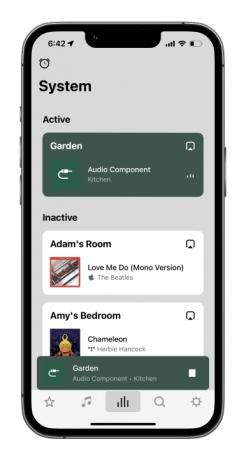
ステップ 3: ストリーミング サービス ソースの 1 つと同じように、メイン ウィンドウに表示され、ビニール音楽の送信先となるシステム上の Sonos スピーカーを選択するオプションが表示されます。 また、スピーカーをグループ化し、複数のスピーカー/部屋に音楽を送信して家全体でレコードを楽しむことも、ある部屋でレコードを再生し、別の部屋で Spotify を再生することもできます。それはあなたの選択です。

Sonos Bluetooth 経由でレコードを再生する
を再生するために使用できる最後の方法が 1 つあります。 レコード Sonos システム経由、そして古き良き Bluetooth 経由です。 その間
2019年のSonos Moveから始まり、2021年のRoamとRoam SL、そして2023年の新しい Era 100 および Era 300 スピーカーユーザーは Bluetooth を使用してこれらのスピーカーに接続できるため、Wi-Fi ネットワークがない場合や、Roam および Move の場合は外出先でも音楽をストリーミングできます。
Bluetooth 接続を備えたターンテーブルをお持ちの場合は、優れた オーディオテクニカ AT-LP120XBT上記の Sonos スピーカーのいずれかとペアリングすると、Sonos システム全体にビニール音楽を送信することもできます。 Move は、古い Bluetooth アンテナと Wi-Fi アンテナが別々になっているため、単独での再生に限定されますが、Roam と Era では統合されています。 スピーカー。 したがって、Move は両方を同時に行うことはできません。
Bluetooth ターンテーブルと Bluetooth 対応 Sonos スピーカーをペアリングする方法は次のとおりです。 ただし、これはターンテーブルによって異なる場合があることに注意してください。アプリを使用するものもあれば、使用しないものもあります。 ペアリング手順については、ターンテーブルのマニュアルを確認してください。
ステップ1: ターンテーブルと Sonos スピーカーを隣り合わせて配置します (最大でも数フィート以内)。
ステップ2: Sonos スピーカーの電源を入れ、背面のボタンを 2 秒間押し続けて放すことで、ペアリング モードで起動します。 ペアリング音が聞こえ、スピーカーのライトが青く点滅します。

ステップ 3: ターンテーブルをペアリングモードにします。 おそらく背面にボタンがあり、それを押す必要があります。ターンテーブルの指示に従ってください。
ステップ 4: 2 つのデバイスは自動的にペアリングされますが、Sonos スピーカーから別のペアリング トーンが聞こえ、LED ライトが青色に点灯します。
ステップ5: レコードを再生して、すべてが正常に動作していることを確認します。 携帯電話を Wi-Fi に接続して Sonos アプリを使用すると、スピーカーを他のユーザーとグループ化できます。
最後に、いざというときには Bluetooth 経由でレコードを再生するのが良いことを指摘しなければ不勉強になりますが、Sonos はこの規格のみをサポートしていることを心に留めておいてください。 SBC および AAC Bluetooth コーデックしたがって、ほとんどの人にとってはまともに聞こえるでしょうが、アナログシステムを介したレコードの明瞭さや音質には遠く及ばないでしょう。 または、上で概説した他のライン入力オプションの 1 つを使用すると、アナログ信号をはるかに高い品質で再生してから送信できます。

編集者のおすすめ
- 2023 年のベストワイヤレススピーカー: Sonos、Apple、KEF など
- Sonos Era 300 を自分で試さなければなりませんでしたが、何が起こったのかを理解する準備ができていませんでした
- ターンテーブルとレコードプレーヤーのテスト方法
- Sonos は常に高価でしたが、それは高すぎるという意味ではありません
- Sonos の新時代スピーカーの Bluetooth はあなたが思っているものではありません - それはより良いものです




